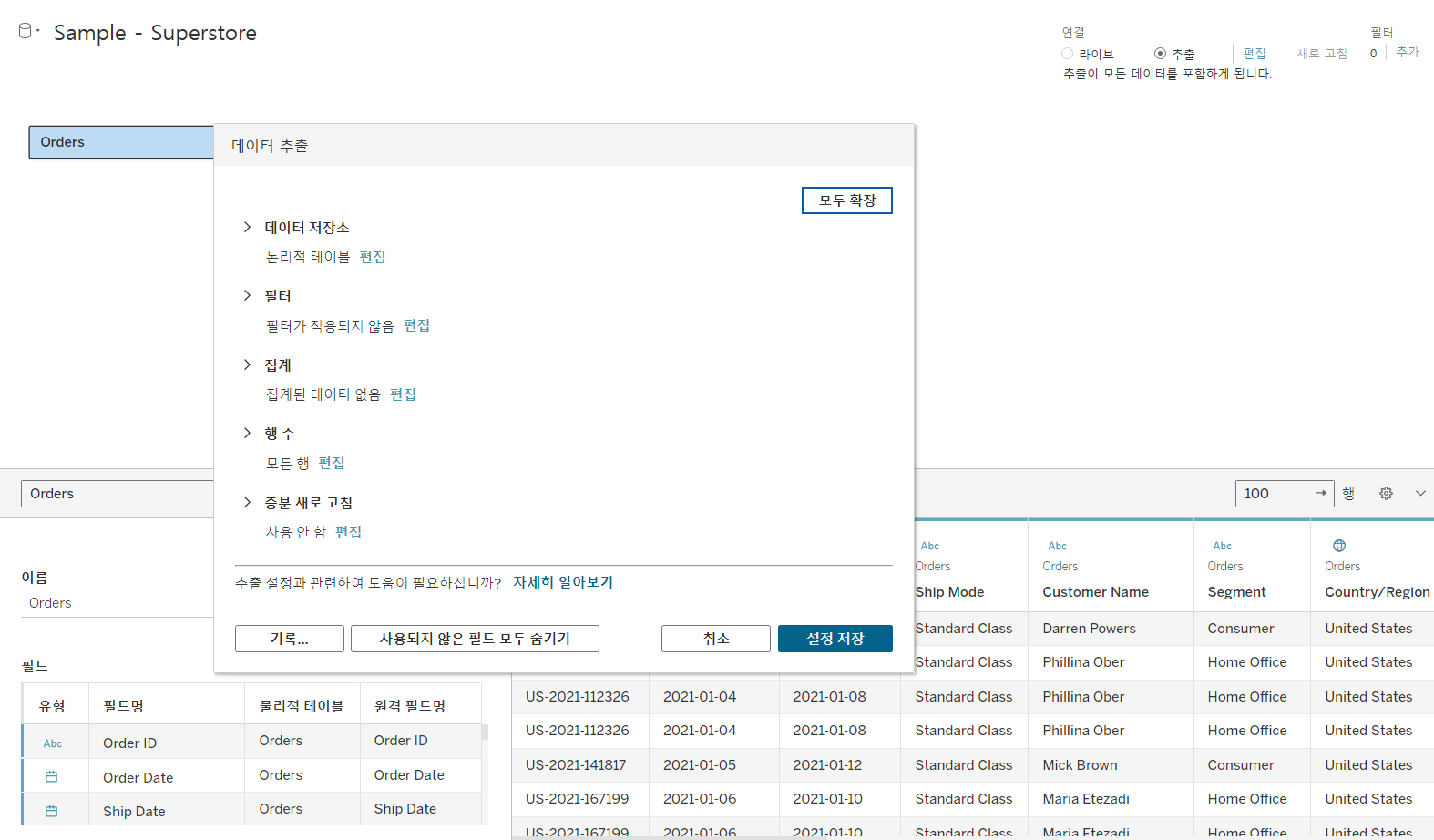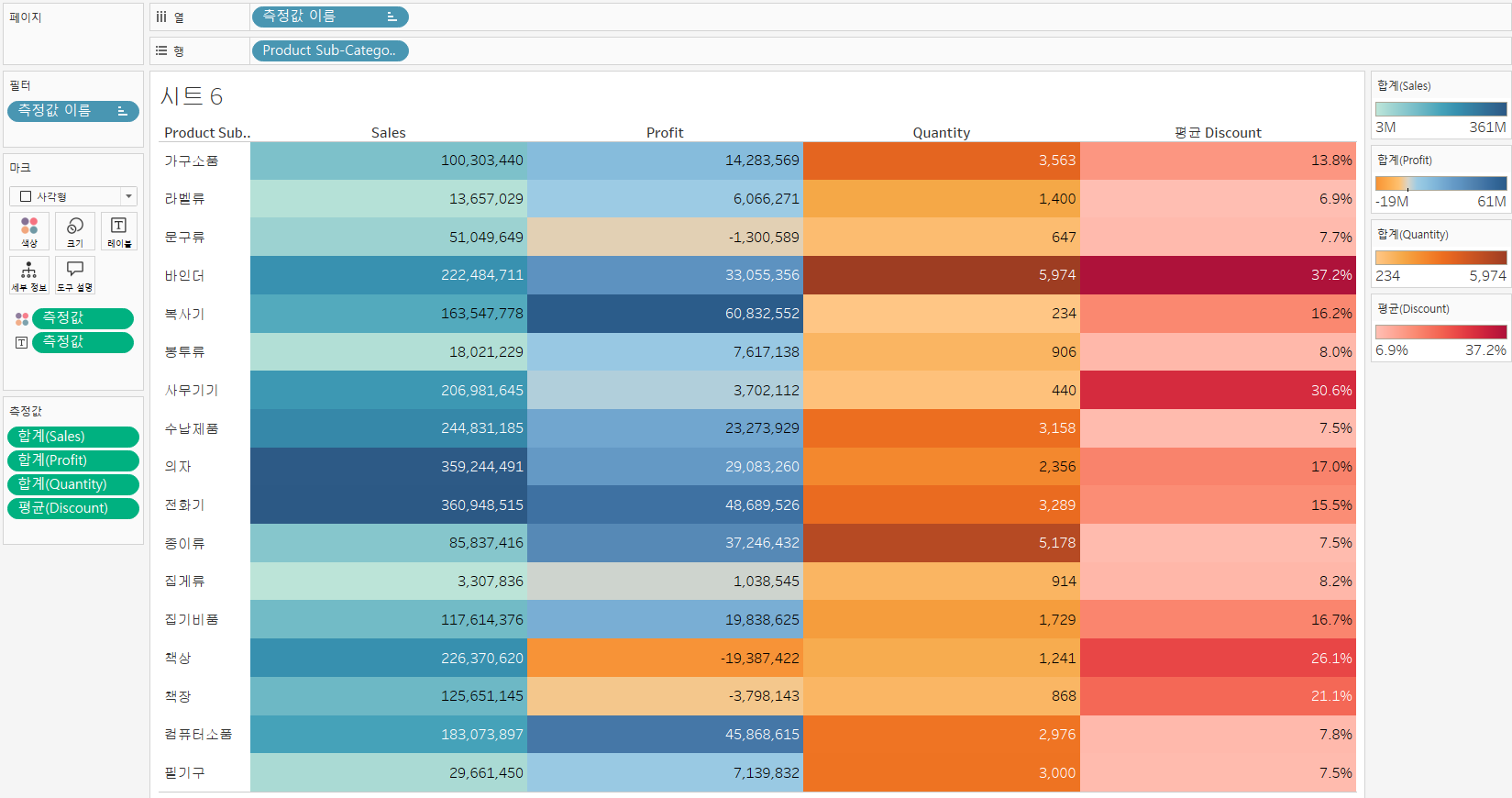측정값 필터Sales를 필터에 드랍집계된 측정값으로 필터링 할 것인가 / Raw 레벨에서 필터링 할 것인가 선택 가능합계 선택집계된 측정값 합계(Sales)의 범위 내에서 값 범위를 지정해줄 수 있다. 그러면 최소값과 최대값을 어떻게 정해주느냐에 따라 현재 Region 열 중에서 어떤 막대바가 시트인, 시트아웃되는지 정해진다. 이번엔 모든 값을 선택(데이터셋의 Raw 레벨에서 필터링)값 범위가 달라진 것을 확인할 수 있다.이것은 Sales 열의 하나하나의 값들 중에서의 최소값과 최대값이다.값 범위를 지정해주면 Sales값이 이 범위 안에 있는 행들에 대해서만 집계된 결과를 바 차트로 보여주는 것이다.(행 선반에 합계(Sales)를 올려놨으므로.) 숨기기테이블 계산 결과를 화면에 나타내고 싶지 않을 때..